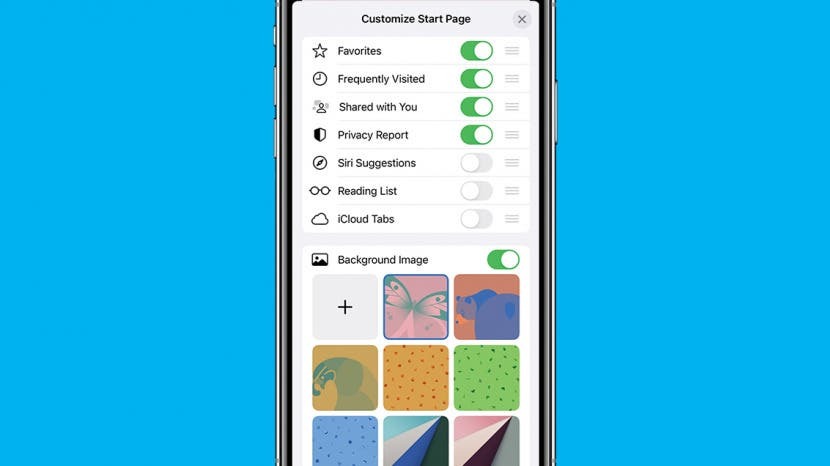
Ich habe vor kurzem die Beta von iOS 15 auf mein iPhone heruntergeladen und insgesamt liebe ich das iOS 15-Update! Es wurde viel daran gearbeitet, die Qualität vorhandener Funktionen zu verbessern und diese Funktionen leichter anpassbar zu machen. Mehr denn je ist es jetzt möglich, Ihr iPhone an Ihre spezifischen Vorlieben anzupassen. Mit Optionen, die von der Erstellung einer benutzerdefinierten Safari-Startseite bis hin zur Personalisierung von Focus-Benachrichtigungen reichen, werden wir gehen Sie durch die bemerkenswertesten Updates für Apple iOS 15, die Sie erwarten können, wenn die Versandversion im Herbst.
Verwandt: iOS 15: Neue Funktionen, Updates, Veröffentlichungsdatum und Kompatibilität
Springen zu:
- Reduzieren Sie Ablenkungen mit dem Fokusmodus
- Anpassen und Verwenden von Safari
- Mit mir geteilte Dateien anzeigen
- Chatten mit iOS 15 FaceTime
- Mit Live-Text transkribieren
- Anzeigen von Karten und Dashboards zur Luftqualität in Wetter
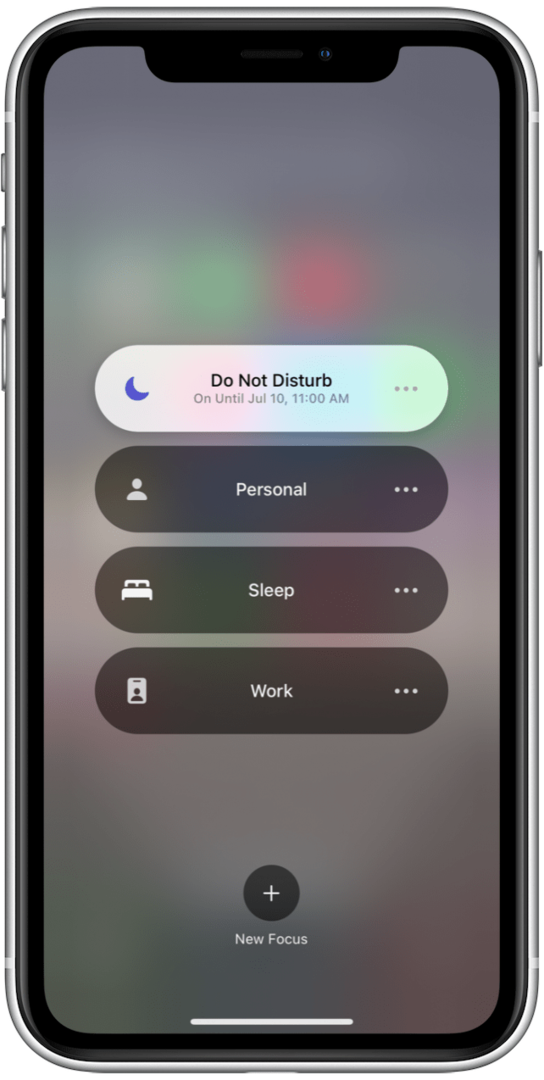
Reduzieren Sie Ablenkungen mit dem Fokusmodus
Diese praktische iOS 15-Funktion verwende ich bereits häufig! Der Fokusmodus ähnelt der vorherigen Funktion „Nicht stören“, ist jedoch viel spezifischer und einfacher anzupassen. Innerhalb von Focus können Sie steuern, welche Apps und Nachrichten für einen bestimmten Zeitraum blockiert werden. Später können Sie nicht unbedingt erforderliche Benachrichtigungen nachholen.
Was ich an dieser Funktion am meisten schätze, ist, dass der Fokusmodus zwischen verschiedenen Aktivitäten angepasst werden kann. Zum Beispiel kann ich einen Arbeitsfokusmodus haben, der es mir ermöglicht, Social-Media-Benachrichtigungen zu blockieren. Ich kann auch einen persönlichen Fokusmodus einrichten, in dem ich arbeitsbezogene Benachrichtigungen am Abend blockiere, um mich besser auf meine Familie konzentrieren zu können. Sie können auch wiederkehrende Zeiten einrichten, um einen Fokusmodus zu aktivieren, oder Sie können einen Fokusmodus manuell aktivieren, indem Sie Ihr iOS-Kontrollzentrum öffnen und auf den Fokus tippen. Das Einrichten und Verwenden der Fokusmodi ist schnell und einfach, sodass Sie im Laufe des Tages einfach verschiedene aktivieren und verwenden können.
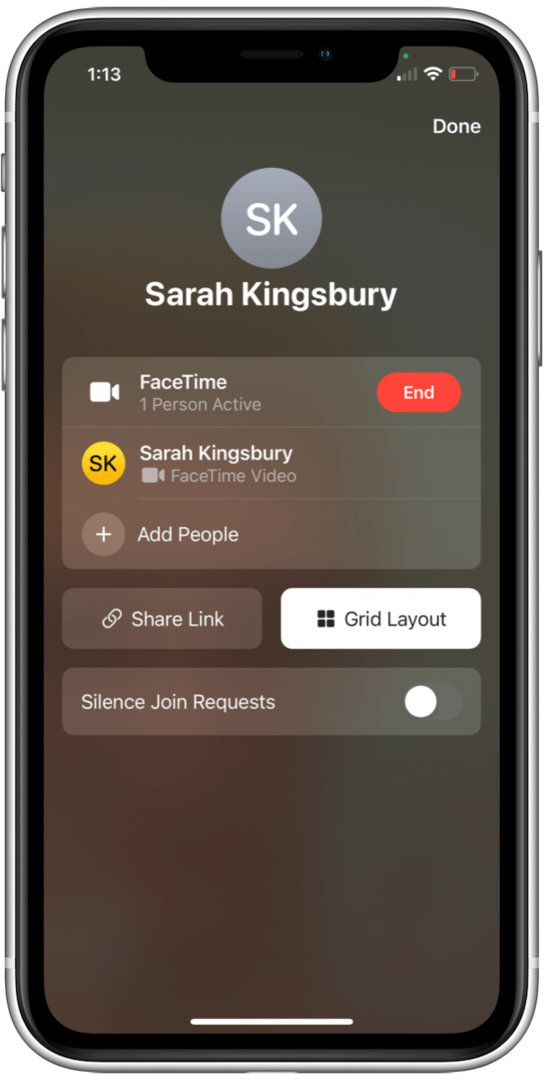
Chatten mit iOS 15 FaceTime
Ähnlich wie bei Zoom enthalten die Apple iOS 15-Updates für FaceTime jetzt eine Grid-Layout-Funktion. In einem Gruppen-FaceTime-Anruf können Sie alle Personen in der Unterhaltung in den gleich großen Kacheln anzeigen. In der Rasteransicht können Sie bis zu sechs Gesichter gleichzeitig sehen und der aktuelle Sprecher wird hervorgehoben, sodass Sie leicht erkennen können, wer gerade spricht. Freunde mit Android-Geräten können auch mit FaceTime-Link an FaceTime-Anrufen teilnehmen. Sie können einen Weblink senden, um Freunde mit Android-Geräten einzuladen, damit sie direkt über den Browser ihres Telefons an Einzel- und Gruppenanrufen teilnehmen können.
Spätere iPhone-Modelle erhalten auch Upgrades für ihre FaceTime-Audio- und Videoqualität. Mit dem Portrait-Modus können Sie Ihren Hintergrund unscharf stellen und die Kamera auf Sie fokussieren. Dies macht die Telefonate zu Hause in Ihrem unordentlichen Wohnzimmer viel komfortabler! Für die Audioqualität wurden auch der Voice Isolation-Modus und der Wide Spectrum-Modus hinzugefügt. Die Sprachisolierung reduziert Hintergrundgeräusche und macht es einfacher, FaceTime in einer öffentlichen Umgebung oder zu Hause mit Familienmitgliedern im Hintergrund zu verwenden. Haben Sie eine Gruppe von Personen, die sich einen Bildschirm teilen? Dies ist eine großartige Gelegenheit, den Wide Spectrum-Modus zu verwenden, der alle Umgebungsgeräusche erfasst, anstatt sich nur auf eine Person zu konzentrieren.
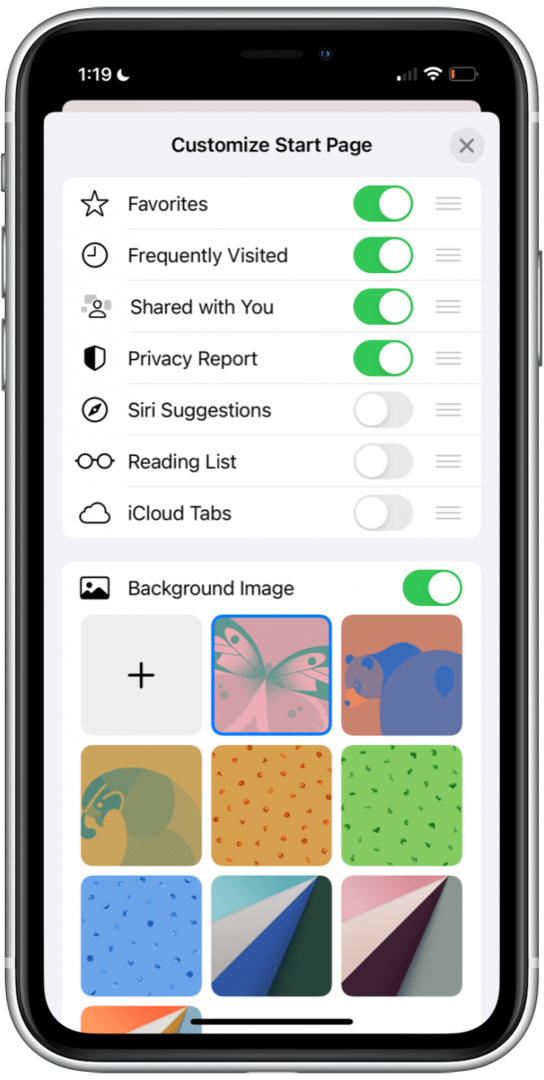
Anpassen und Verwenden von Safari
Es gab einige ziemlich bedeutende Updates für Safari in iOS 15! Die Suchleiste wird jetzt unten statt oben auf dem Bildschirm angezeigt, und Sie können geöffnete Registerkarten in einer Rasteransicht anzeigen oder zwischen geöffneten Registerkarten hin und her wischen. Die Möglichkeit, zwischen geöffneten Registerkarten hin und her zu wischen, hat Aufgaben, die mehr als eine geöffnete Webseite auf meinem iPhone erfordern, wirklich vereinfacht.
Aber was am aktualisierten Safari wirklich auffiel, ist, wie anpassbar es jetzt geworden ist. Ich kann benutzerdefinierte Startseiten erstellen und auswählen, ob ich meinen Datenschutzbericht anzeigen, Lieblingswebseiten anzeigen oder Dateien anzeigen möchte, die von Freunden, Familie und Kollegen für mich freigegeben wurden. Ich kann auch Registerkartengruppen für häufig besuchte Ressourcen und Inhalte einrichten, damit sie für die spätere Verwendung und den einfachen Zugriff gespeichert werden.
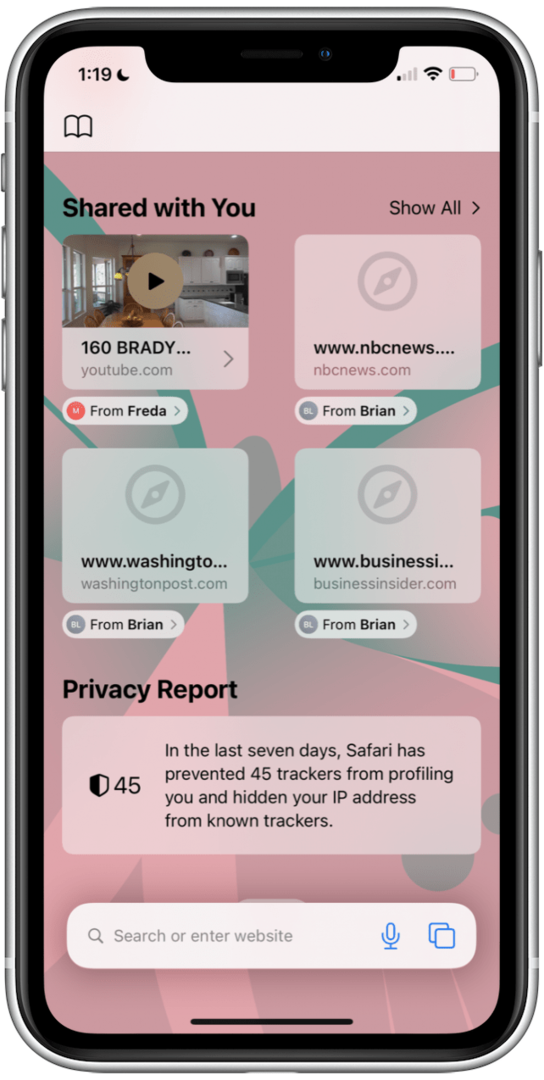
Eine weitere bemerkenswerte Funktion ist Shared With Me, eine neue Ergänzung von iOS 15, die von Familie und Freunden geteilte Links speichert. Früher musste ich, wenn mir ein Freund einen Link zu einem Lieblingsrezept oder einer Reisewebsite schickte, alle meine Nachrichten durchblättern, um sie einige Wochen später wiederzufinden. Wenn Sie "Für mich freigegeben" verwenden, wird ein Link, der per SMS gesendet wird, automatisch angezeigt und auf meiner Safari-Startseite angezeigt. Es war noch nie so einfach, Ressourcen und Informationen zu finden, die von meinen anderen Kontakten geteilt wurden!
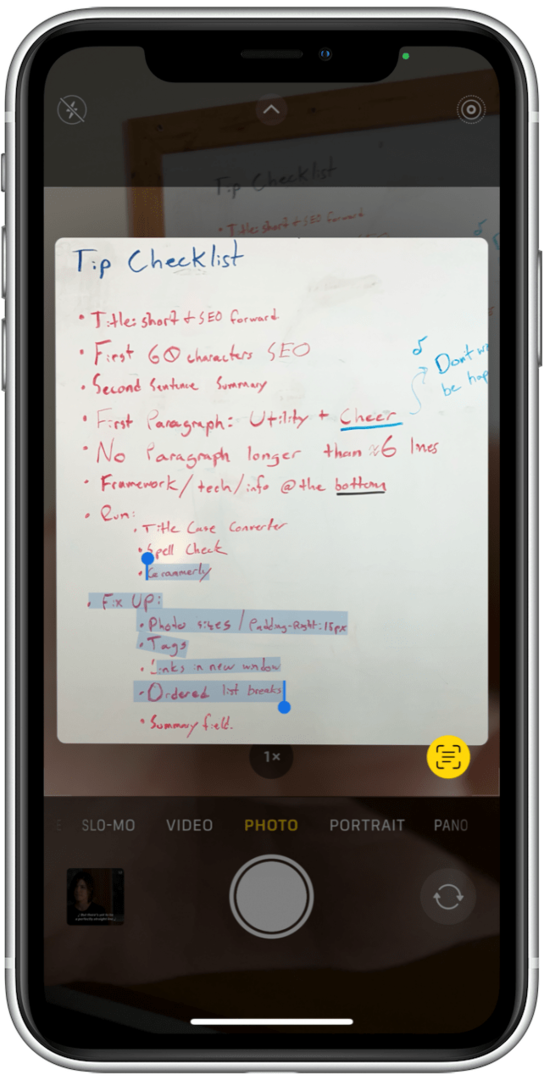
Mit Live-Text transkribieren
Apples neue Optical Character Recognition (OCR)-Funktion ist eine, die ich mir sehr gewünscht hätte, als ich auf dem College war. Mit Live Text habe ich die Möglichkeit, Text mit der Kamera aufzunehmen und den Text in Notizen, Nachrichten oder E-Mails zu kopieren/einzufügen. Mit dieser iOS 15-Funktion können Sie auch Text aus gespeicherten Fotos und Screenshots sowie Online-Inhalten in Safari transkribieren und einfügen.
Die Idee ist faszinierend, es gibt jedoch einige Nachteile. Diese Funktion funktionierte hervorragend, wenn ich meine gekritzelten Besprechungsnotizen in einem gut beleuchteten Raum kopierte. Aber als ich versuchte, Text in einer etwas dunkleren Beleuchtung zu kopieren, erschien die Live-Text-Option nie. Live-Text funktionierte auch am besten, wenn der Text nicht ungewöhnlich formatiert war (z. B. in Aufzählungszeichen). Als ich versuchte, den Text aus dem oben gezeigten Bild zu kopieren, fügten die Aufzählungspunkte zusätzlichen Text hinzu, der vor dem Senden herausgeschnitten werden musste.
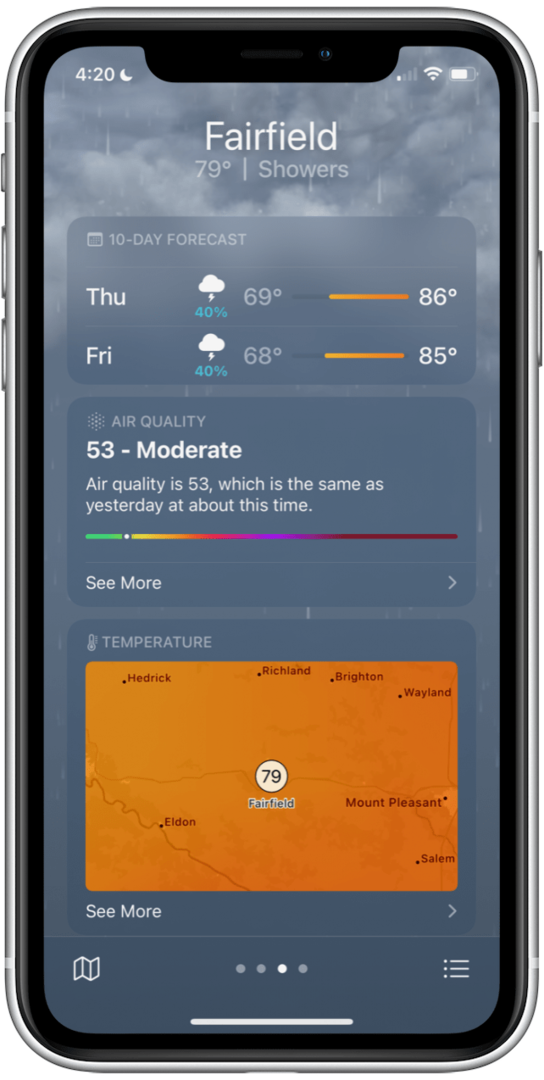
Anzeigen von Karten und Dashboards zur Luftqualität in Wetter
Die Aktualisierungen der Wetter-App werden wahrscheinlich keine großen Auswirkungen auf Ihre tägliche Nutzung Ihres iPhones haben. Aber ich wollte die neuen Funktionen einschließen, weil ich den Fokus schätze, den Apple darauf legt, dies zu verbessern App. In der Vergangenheit habe ich die Wetter-App von Apple verwendet, um mir einen schnellen Überblick zu verschaffen, aber als ich mehr Details zum bevorstehenden Wetter wollte, musste ich zu einer anderen Seite wechseln. Das hat sich mit iOS 15 geändert, da die Wetter-App jetzt grafische Anzeigen und Karten enthält, die ankommende Stürme und schlechtes Wetter anzeigen. Ich kann auch nach unten scrollen, um Informationen zu Luftqualität, Druck und UV-Index anzuzeigen. Das Dashboard zeigt sogar die vorhergesagte Zeit des Sonnenuntergangs an (eine Ergänzung, die an diesem Abend von Nachbarschaftswanderern sehr geschätzt wird!).
Angaben zum Autor

Angaben zum Autor
Ashleigh Page ist ein Feature Writer für iPhone Life. Mit einem Hintergrund in Informatik und kreativem Schreiben liebt sie es, technische und kreative Aspekte zu vermischen. Als begeisterte Technologie-Enthusiastin liebt sie Apple-Produkte und hält mit den neuesten Innovationen Schritt. Wenn sie nicht arbeitet, schreibt Ashleigh oft skurrile (und manchmal unsinnige) Kurzgeschichten, wandert und spielt Sandvolleyball.